使用Tuxera NTFS时,如何禁用特定的NTFS分区?
2023-11-05 356当NTFS格式磁盘连接到Mac时,并不能使用Mac对其写入数据。通常,我们会下载Tuxera NTFS for Mac来突破系统屏障,但有时也会因为一些原因,我们要禁用特定的NTFS分区,下面就如使用Tuxera NTFS时,如何禁用特定的NTFS分区?我们一起来看看吧!
一、启用软件

安装好Tuxera NTFS for Mac,打开Mac系统偏好设置界面,单击“Tuxera NTFS”图片,便可以打开软件“偏好设置”界面。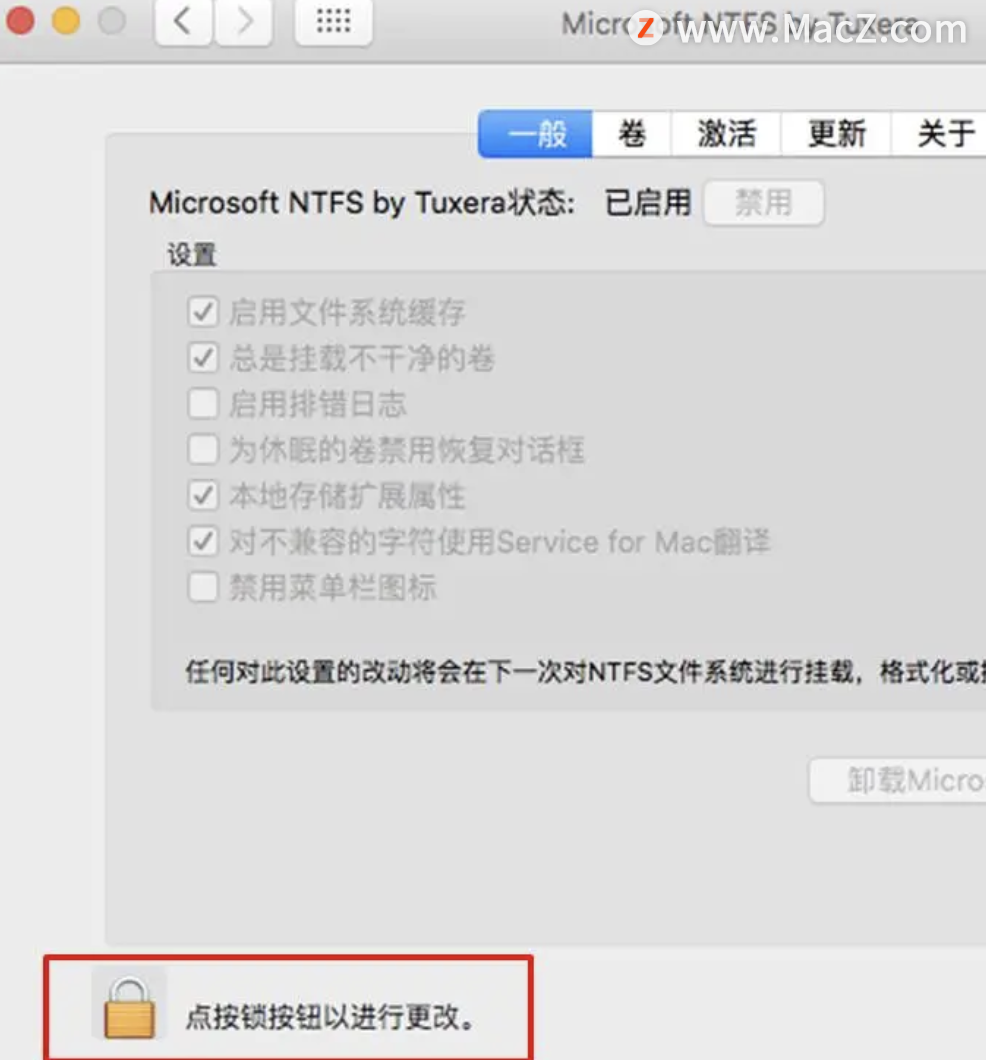
初次打开Tuxera NTFS for Mac偏好设置,需要先单击左下角“锁”按钮,输入Mac用户密码进行验证,否则该界面内设置项无法进行修改。
二、设置“禁用”分区
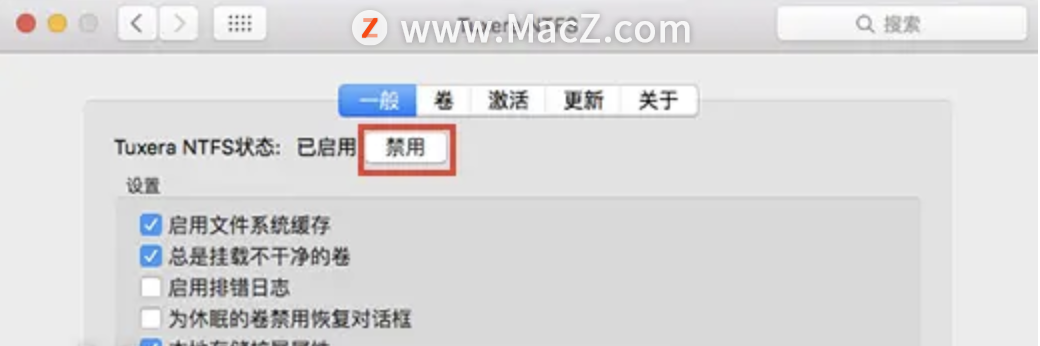
如果我们不想Mac将数据写入NTFS磁盘,可以在Tuxera NTFS for Mac偏好设置“一般”位置,单击“禁用”。如此,则可以全局禁用该软件。
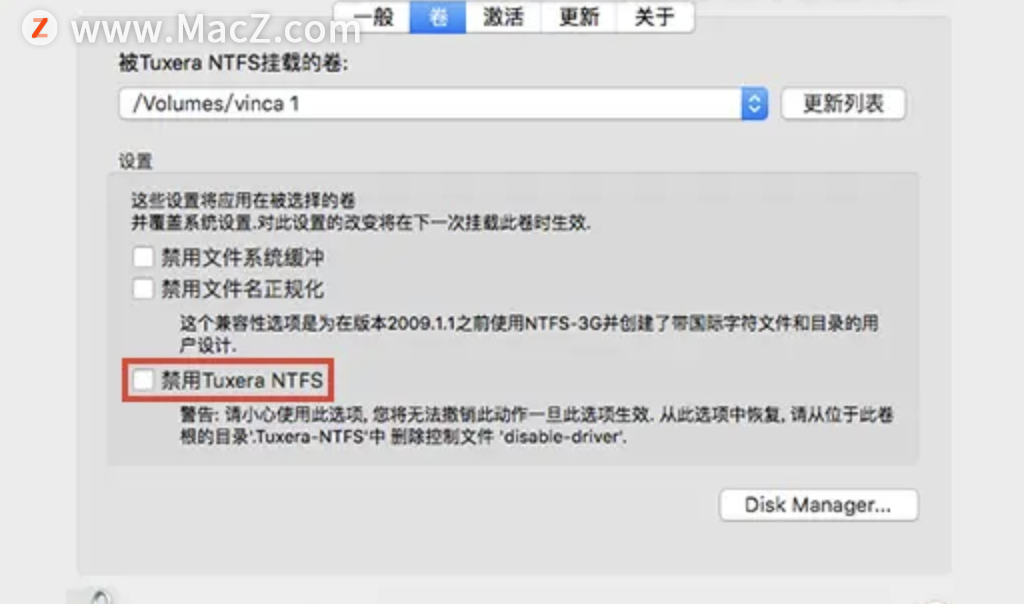
如果要禁用特定的NTFS分区时,进入软件偏好设置“卷”界面,可以看到被Tuxera NTFS 挂载的卷。然后,勾选“禁用Tuxera NTFS”。这里注意,在该勾选项下方有一句话提示,当该选项生效后,想要恢复该项,需要从位于此卷的目录“Tuxera-NTFS”中删除控制文件“disabie-driver”。虽然这里我们禁用了该NTFS分区,但是Tuxera Disk Manager的格式化、维护等功能仍可正常使用。
简单总结,当我们使用NTFS格式磁盘时,因Mac无法将数据写入该格式磁盘,常会安装Tuxera NTFS for Mac来突破壁垒。但有时,我们也会因为其他原因,不需要使用Mac将数据写入NTFS格式的磁盘,又不忍心卸载软件,便可通过偏好设置全局禁用软件。对于特定NTFS分区,我们还可以在偏好设置“卷”位置,选择挂载的卷,然后勾选“禁用Tuxera NTFS”。在该分区被禁用后,Tuxera Disk Manager的格式化、维护功能仍可正常使用。
相关资讯
查看更多-
苹果称印度iPhone 16e产能满足本土需求,还有余力出口其它市场
-

苹果单摄手机卖7000多元!业内人士评iP16e:一针见血
-

发售即享 500 元国补:iPhone 16e 手机 3999 元起京东 12 期免息
-

iPhone 16E很好 但跟咱们没啥关系
-

iPhone 16e开卖 要销量又要利润:苹果刀法真能两全齐美吗
-

iPhone 16e:降价或是唯一出路
-

消息称苹果已在研发下一代调制解调器C2 但还要一段时间才会商用
-

胖东来:热搜常客背后的零售巨头,可持续发展之路何在?
-

李彦宏详解文心大模型4.5开源:最佳模型开源促广泛采纳
-

iPSE 4/OPPO小屏机扎堆!怪不得小屏手机又爆火 原因揭开
最新资讯
查看更多-

- 苹果 iPhone 应用精彩纷呈,iPad 用户望眼欲穿
- 2025-02-06 317
-

- 苹果官方发布指南:如何禁用 MacBook 自动开机功能
- 2025-02-05 302
-

- 苹果分享 macOS 15 Sequoia 技巧,Mac 启动行为由你掌控
- 2025-02-02 279
-

- 苹果首次公布AirPods固件升级攻略:共6步
- 2025-01-30 234
-

- 苹果 iPhone 用户禁用 Apple Intelligence 可释放最多 7GB 存储空间
- 2025-01-30 213
热门应用
查看更多-

- 快听小说 3.2.4
- 新闻阅读 | 83.4 MB
-

- 360漫画破解版全部免费看 1.0.0
- 漫画 | 222.73 MB
-

- 社团学姐在线观看下拉式漫画免费 1.0.0
- 漫画 | 222.73 MB
-

- 樱花漫画免费漫画在线入口页面 1.0.0
- 漫画 | 222.73 MB
-

- 亲子餐厅免费阅读 1.0.0
- 漫画 | 222.73 MB
-
 下载
下载
湘ICP备19005331号-4copyright?2018-2025
guofenkong.com 版权所有
果粉控是专业苹果设备信息查询平台
提供最新的IOS系统固件下载
相关APP应用及游戏下载,绿色无毒,下载速度快。
联系邮箱:guofenkong@163.com
